Operaciones#
Esta sección tratará de explicar qué hacen las diversas operaciones (Operations). Será posible ver una lista completa de las opciones disponibles en la tabla de la página anterior (Antes de comenzar) tanto para el modo Edición como para el modo Objeto.
Cursor:#
Esta operación se ocupa de colocar el Cursor según los diversos operadores. Será posible colocar el Cursor mediante coordenadas absolutas (Absolute), coordenadas relativas (Delta), coordenadas direccionales (Directional) y también en coordenadas relativas a su posición actual o a un vértice u objeto activo (Active).
Punto de pivote:#
Esta operación se ocupa de colocar el punto de pivote (Pivot Point) según los diversos operadores. Será posible colocar el punto de pivote mediante coordenadas absolutas (Absolute), coordenadas relativas (Delta), coordenadas direccionales (Directional) y coordenadas relativas a su posición actual o a un vértice o objeto activo (Active).
Mover:#
Esta operación se ocupa de mover geometría u objetos según los diversos operadores. La geometría podrá ser movida mediante coordenadas absolutas (Absolute), relativas (Delta) o, direccionales (Directional). En el modo Edición, se moverá la geometría seleccionada del objeto y en el modo Objeto, se moverán los objetos seleccionados.
Ejemplo 1: Mover la geometría seleccionada 0.8 unidades a 34 grados en la vista frontal, establecer la Operación en Move, establecer el plano de trabajo en Front(X-Z), establecer la Distancia en 0.8, establecer el ángulo en 34, seleccionar la geometría, hacer clic en el botón Direction.
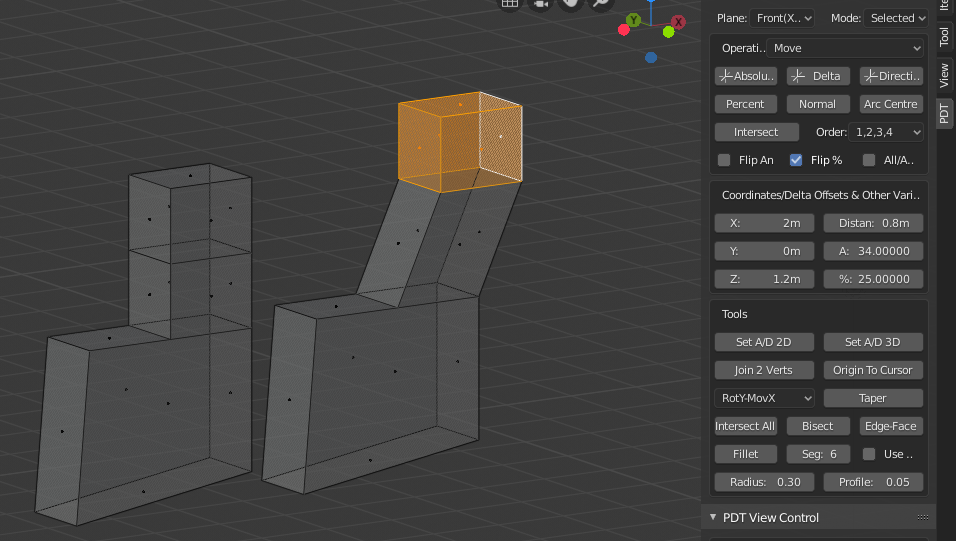
Se puede ver la geometría Antes y Después del movimiento.
Nuevo vértice:#
Esta operación se ocupa de colocar un nuevo vértice según los diversos operadores, el nuevo vértice quedará seleccionado para que luego pueda ser manipulado.
Ejemplo 1: Colocar un nuevo vértice en la intersección de dos bordes, establecer la Operación en New Vertex, establecer el plano de trabajo en Frontal (X-Z), seleccionar dos bordes, hacer clic en el botón Intersect.
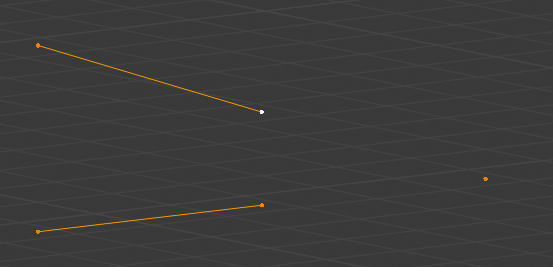
Se ha colocado un nuevo vértice en la intersección de los dos bordes.
Extruir vértices:#
Esta operación solo extruirá los vértices de la geometría seleccionada, por lo que si se selecciona una cara y se usara esta operación, sólo se extruirán los vértices de la cara. Esto también podrá ser usado para «perseguir» a un solo vértice por un camino, por ejemplo, el borde de un soporte complejo.
Ejemplo 1: Extruir los vértices de una cara, establecer la operación en Extrude Vertices, seleccionar la cara, establecer algunos desplazamientos relativos, hacer clic en el botón Delta.

Sólo los vértices de la cara han sido extruidos como bordes.
Dividir bordes:#
This operation will Split edges according to the operator you use. It will result in the face having one more vertex per operation, so a quad becomes a 5 sided Ngon. This initial split point is halfway along the chosen edge(s). If the system detects that you are going to split connecting edges of a face, which would ruin the topology, an error is given and the operation does not complete.
Ejemplo 1: Dividir el borde de una cara en un 25% de su longitud, establecer la Operación en Split, establecer el porcentaje en 25, seleccionar un borde, hacer clic en el botón Percent.
Ejemplo 2: Dividir dos bordes de un prisma extruido y mover la división 0.8 en X y 0.4 en Z, establecer la Operación en Split, establecer el plano de trabajo en Front(X-Z), establecer X en 0.8 y Z en 0.4, seleccionar dos bordes, hacer clic en el botón Delta.
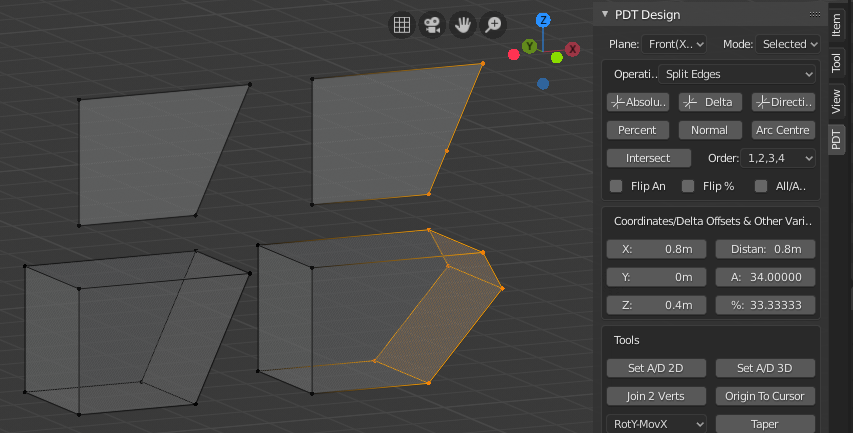
Se puede ver el antes y el después de los dos ejemplos descritos anteriormente.
Duplicar geometría:#
Esta operación duplicará la geometría según qué operador se haya elegido.
Example 1: Duplicate selected geometry 3 units at 78 degrees in front view,
set Operation to Duplicate Geometry, set working plane to Front(X-Z),
set Distance to 3 & Angle to 78, click Direction button.

Se pueden ver los estados anterior y posterior a una Duplicación.
Extruir geometría:#
This operation will Extrude geometry, not just the vertices as with Extrude Vertex, but faces and edges as well.
Example 1: Extrude selected face 1 in X, 0.5 in Y and 0.6 in Z, set Operation to Extrude Geometry,
set Working Plane to Front(X-Z), set X, Y & Z to 1,0.5,0.6 respectively, click Delta button.

You can see the Top Face has been Extruded in all three axes as one operation.